泰山版初中信息技术课件《探索数据的存储共享》[2020年最新]
泰山版初一信息技术第1课 《探究身边的信息设备》

计算机、手机、 PAD、GPS、
数码相机
计算机的发展史
第一台计算机的诞生历史
计算机的发展历程
第一台计算机的诞生历史
世界上第一台电子数字式计算机于1946年2月15日在美国宾夕法尼亚大 学正式投入运行,它的名称叫ENIAC(埃尼阿克)。它使用了17468个真 空电子管,耗电174千瓦,占地170平方米,重达30吨,每秒钟可进行 5000次加法运算。 ENIAC诞生后,数学家冯•诺依曼提出了重大的改进理论,主要有两点: 其一是电子计算机应该以二进制为运算基础,其二是电子计算机应采用 存储程序方式工作,并且进一步明确指出了整个计算机的结构应由五个 部分组成:运算器、控制器、存储器、输入设备和输出设备。被称为 “计算机之父”。
Байду номын сангаас目前,计算机正朝着巨型化、广普化、智能化方向发展。
计算机系统的组成:
硬件系统 主机
中央处理器 内存储器
外设
输入设备 输出设备 外 存
键 鼠 扫 麦 描 盘 标 仪 克
显 打 绘 耳 示 印 图 器 机 仪 机
硬 U 光 盘 盘 盘
计算机硬件结构图示(主机):
机箱里都有什么:
计算机系统的组成:
计算机的发展历程
第一代:电子管计算机 1946年,美国物理学家莫奇利任总设计师,研制成功世界上第一台电子 管计算机ENIAC。体积大、耗电量大、速度慢、存储容量小、可靠性差、维护困难且价格昂 贵。 第二代:晶体管计算机 具有尺寸小、重量轻、寿命长、效率高、发热少、功耗低等优点。 第三代:中小规模集成电路计算机 计算机变得更小,功耗更低,速度更快。1964年,美国 IBM公司研制成功第一个采用集成电路的通用电子计算机系列IBM360系统。 第四代:大规模和超大规模集成电路计算机 1971年11月15日,英特尔公司发布了世界上首 枚微处理芯片Intel 4004,该芯片上集成了两千个晶体管。这颗微处理器的总设计师是特德. 霍夫,被英国《经济学家》杂志称为“第二次世界大战以来最有影响的科学家之一”。
初中信息技术教案教学设计 探索数据的存储共享
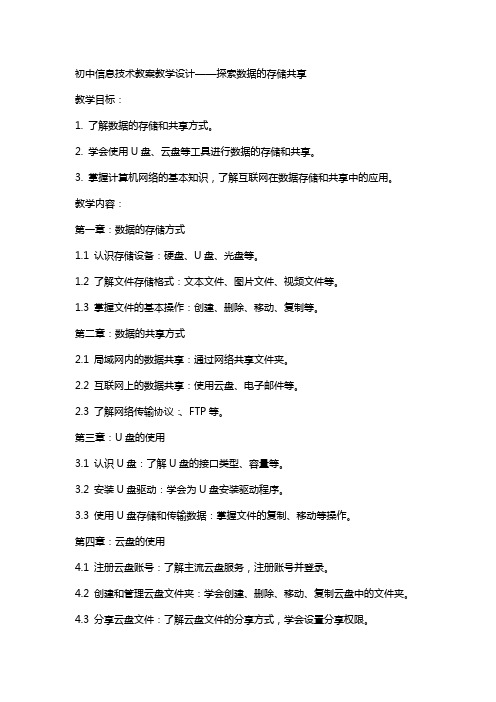
初中信息技术教案教学设计——探索数据的存储共享教学目标:1. 了解数据的存储和共享方式。
2. 学会使用U盘、云盘等工具进行数据的存储和共享。
3. 掌握计算机网络的基本知识,了解互联网在数据存储和共享中的应用。
教学内容:第一章:数据的存储方式1.1 认识存储设备:硬盘、U盘、光盘等。
1.2 了解文件存储格式:文本文件、图片文件、视频文件等。
1.3 掌握文件的基本操作:创建、删除、移动、复制等。
第二章:数据的共享方式2.1 局域网内的数据共享:通过网络共享文件夹。
2.2 互联网上的数据共享:使用云盘、电子邮件等。
2.3 了解网络传输协议:、FTP等。
第三章:U盘的使用3.1 认识U盘:了解U盘的接口类型、容量等。
3.2 安装U盘驱动:学会为U盘安装驱动程序。
3.3 使用U盘存储和传输数据:掌握文件的复制、移动等操作。
第四章:云盘的使用4.1 注册云盘账号:了解主流云盘服务,注册账号并登录。
4.2 创建和管理云盘文件夹:学会创建、删除、移动、复制云盘中的文件夹。
4.3 分享云盘文件:了解云盘文件的分享方式,学会设置分享权限。
第五章:互联网数据共享实例5.1 电子邮件的使用:了解电子邮件的基本概念,学会发送和接收邮件。
5.2 网络论坛:了解网络论坛的用途,学会在论坛中发布和回复帖子。
5.3 社交媒体:了解社交媒体的基本功能,学会在社交媒体上分享数据。
教学评价:1. 课后作业:让学生使用U盘和云盘存储、传输数据,观察操作过程,评估学生对知识的掌握程度。
2. 课堂问答:针对本节课的内容,老师可提出问题,检查学生对知识点的理解和应用能力。
3. 实践操作:学生在课堂上使用计算机进行实际操作,老师可观察学生的操作步骤和技巧,评估学生的实践能力。
第六章:数据的安全与隐私6.1 认识计算机病毒:了解计算机病毒的定义、特点和危害。
6.2 学会使用杀毒软件:掌握使用杀毒软件进行病毒查杀的方法。
6.3 数据备份与恢复:学会使用工具进行数据备份,了解数据恢复的方法。
初中信息技术教案教学设计 探索数据的存储共享
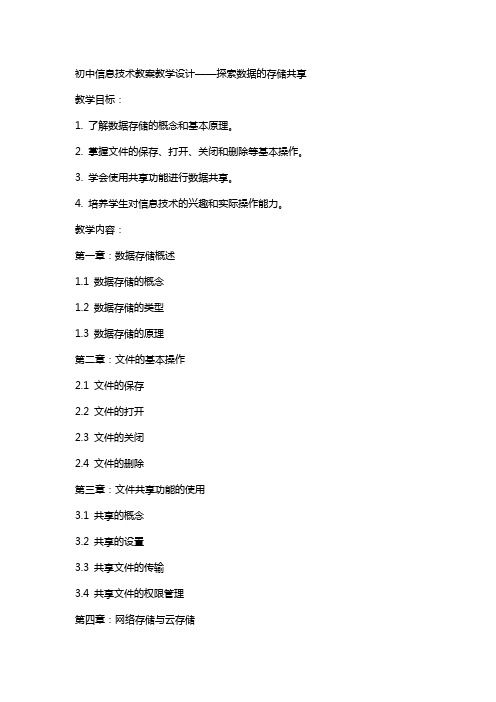
初中信息技术教案教学设计——探索数据的存储共享教学目标:1. 了解数据存储的概念和基本原理。
2. 掌握文件的保存、打开、关闭和删除等基本操作。
3. 学会使用共享功能进行数据共享。
4. 培养学生对信息技术的兴趣和实际操作能力。
教学内容:第一章:数据存储概述1.1 数据存储的概念1.2 数据存储的类型1.3 数据存储的原理第二章:文件的基本操作2.1 文件的保存2.2 文件的打开2.3 文件的关闭2.4 文件的删除第三章:文件共享功能的使用3.1 共享的概念3.2 共享的设置3.3 共享文件的传输3.4 共享文件的权限管理第四章:网络存储与云存储4.1 网络存储的概念和原理4.2 云存储的概念和特点4.3 云存储的使用方法4.4 网络存储与云存储的优缺点比较第五章:数据安全与隐私保护5.1 数据安全的重要性5.2 数据安全的常见问题5.3 数据安全的保护措施5.4 隐私保护的原则和方法教学过程:第一章:数据存储概述1.1 数据存储的概念教师通过讲解和示例,让学生了解数据存储的定义和作用。
1.2 数据存储的类型教师介绍不同类型的数据存储设备,如硬盘、U盘、云存储等。
1.3 数据存储的原理教师讲解数据存储的原理,如文件的存储结构、存储方式等。
第二章:文件的基本操作2.1 文件的保存教师演示文件的保存方法,学生跟随操作。
2.2 文件的打开教师演示文件的打开方法,学生跟随操作。
2.3 文件的关闭教师演示文件的关闭方法,学生跟随操作。
2.4 文件的删除教师演示文件的删除方法,学生跟随操作。
第三章:文件共享功能的使用3.1 共享的概念教师讲解文件共享的定义和作用。
3.2 共享的设置教师演示文件共享的设置方法,学生跟随操作。
3.3 共享文件的传输教师讲解共享文件的传输方式,学生跟随操作。
3.4 共享文件的权限管理教师讲解共享文件的权限管理方法,学生跟随操作。
第四章:网络存储与云存储4.1 网络存储的概念和原理教师讲解网络存储的定义和原理。
泰山版义务教育山东省初中信息技术六年级上册第四单元第2课《网络共享》课件

《网络共享》
平时如果同学们想从老师这里获得到这 个动画视频,你会选择以下哪种方式呢?
给老师一个QQ 号或者电子邮件地址, 让老师发给我们。
每位同学购买一 个U盘或内存卡,让 老师复制给我们。
而如果是在微机室,微机老师经常会在微机室这样的网络内 把文件分享给大家,那么微机室这样的网络是如何组建而成并且 实现数据共享的呢?
1、你认为联网的主要目的是什么? A、游戏娱乐 B、资源共享
2、如下IP地址中符合使用规范的是哪一个? A、222.103.158 B、10.66.38.290 C、175.166.2.34
3、如下文件夹图标中,表示已设置为共享的是哪一个? A、 B、
4、局域网内数据的访问主要是通过以下哪种方式? A、我的电脑 B、网上邻居
1、共享名与文件夹真实的名字有何区别?
2、被共享的文件夹图标与未被共享的文件夹的图标有何区别?
探究任务4:送给同桌的格言
任务要求:
访问老师的计算机,并将“格言”文件夹中你最 喜欢的一句格言送给你的同桌。(将这个格言文件复制 到同桌电脑的共享文件夹内)。
为什么同桌的文件夹已共享,而我却 不能把文件粘贴在同桌的共享文件夹中? 如何解决这个问题呢? 尝试在课本P80中的“③设置访问类型” 中寻找答案!
原则上,在一个局域网中为了通讯方便,我们需要 将该局域网中的计算机的IP地址设置在同一个网段内。
在IP地址的表示中,前三个数相同的IP地址, 则被认为是属于同一网段内。
探究任务1:尝试获取所使用计算机的身份信息
计 算 机 的 身 份
计算机名
请参考课本P77中第三步(标注计算机) 查看计算机名。
泰山版初中信息技术第一册(上)第1节《分类存储》课件

目录树栏
+ 表示文件夹前有符号次文件夹下还有子文件夹但还 没展开, -则表示此文件夹下有子文件夹,但已在当前窗口展 状态栏 开 -可以单击+和-在它们之间转换
按需新建是基础 复制移动来帮忙 Ctrl/shift 巧选定 真假删除要分清 合理分类信心强 重命名时有门道 扩展名来怕修改 科学管理真奇妙
补缺3.建立文件夹
第一步:选定建立文件夹的位置。 第二步:执行“文件/新建/文件夹”菜单项。 第三步:输入文件夹的名称,按回车键确认。
(二)分类保存信息资源
在拥有了一个层次清楚、类别分明的个人 文件夹后,就能够轻而易举地将自己的信息资 源分类保存到相应的文件夹中。这样,在保存 时就直接做到了分类存放,避免了重复操作。
任务二:打开“小明的资料”文件夹中的网页文件,将其 中的图片保存到“图片”文件夹中
(三)分类整理信息资源
文件的灵活选择
1、选择一个对象:用鼠标单击某个对象。 2、选择多个连续的对象: 方法一:用鼠标框选; 方法二:选定一个对象后,按住Shift键不松开, 再单击另一个对象,这时,这两个对象及它们之间的 所有对象都将被选定。 3、选择多个不连续的对象:按住Ctrl键,逐个 单击需选定的对象。
我们体验了从发现问题到解决问题的全过程,相 信同学们在这个过程中会有不同的收获。 合理设计、分类存储、科学管理,不但适用于对 计算机资源的管理,同样会给我们日常生活中方方 面面带来很大的方便。 老师相信在以后的学习、生活中你会对科学的管 理有更多、更深的体会。
启动“资源管理器”的方法
1.用鼠标右键单击“我的电脑” →“资源管理器”
2.在“我的电脑”单击工具栏“文件夹”按钮,可以实现“我的电脑” 和“资源管理器”的转换。
初中信息技术_探索数据的存储共享教学设计学情分析教材分析课后反思
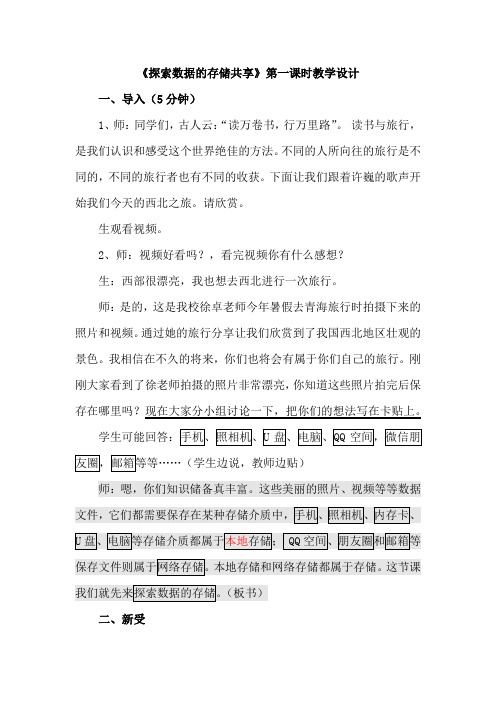
《探索数据的存储共享》第一课时教学设计一、导入(5分钟)1、师:同学们,古人云:“读万卷书,行万里路”。
读书与旅行,是我们认识和感受这个世界绝佳的方法。
不同的人所向往的旅行是不同的,不同的旅行者也有不同的收获。
下面让我们跟着许巍的歌声开始我们今天的西北之旅。
请欣赏。
生观看视频。
2、师:视频好看吗?,看完视频你有什么感想?生:西部很漂亮,我也想去西北进行一次旅行。
师:是的,这是我校徐卓老师今年暑假去青海旅行时拍摄下来的照片和视频。
通过她的旅行分享让我们欣赏到了我国西北地区壮观的景色。
我相信在不久的将来,你们也将会有属于你们自己的旅行。
刚刚大家看到了徐老师拍摄的照片非常漂亮,你知道这些照片拍完后保存在哪里吗?现在大家分小组讨论一下,把你们的想法写在卡贴上。
师:嗯,你们知识储备真丰富。
这些美丽的照片、视频等等数据二、新受1、引出网盘(3分钟)师:这节课我们就重点来学习下如何使用网盘来存储文件。
正好我们威海智慧教育平台也为每一位同学提供了一个免费网盘,只要登陆即可使用,方便大家及时存储旅行中的照片,下面我们一起来登陆看一看。
我们可以很直观的看出这个网盘的存储空间是多少?生:100GB。
师:你知道100GB的存储空间到底有多大吗?生:不知道师:请看课件,100G的存储空间可以存储约5万张照片,或者2万首歌曲,或者50部像战狼2那样的高清电影。
100G的网盘完全足够我们保存旅行中的视频和照片了。
网盘保存文件不同于本地存储,2、上传本地文件到网盘【小组合作】(5分钟)师:下面同学们可以借助教材或者学习学案中的微视频,分小组合作探究,从“旅行资料包”中任选一个文件,并将它上到个人网盘里,比一比哪个组完成的快。
生讨论交流,师巡视。
师:哪个组想先来给大家演示演示?生操作演示。
生操作演示,使用师:不错,还有其他的方法吗?生尝试操作,使用师:还有吗?师:通过刚才的小组探究,我们发现学习方法不是唯一的,解决问题的途径也不是唯一的,只要大家用心所有困难都会烟消云散。
泰山版七年级信息技术第1册第三单元微项目1探究用程序加工数据的过程教学课件

事物是相通的
一道美食的呈现过程
原料采购 煎炒烹炸
出锅装盘
编写程序解决问题(阅读P38) 输入数据 加工数据 输出数据
编程序若烹小鲜
探究用程序加工数据的过程
层层递进自主解疑
问题描述
我们要把一笔约1000-2000元之间 的零花钱存入银行,定期一年(年 利率1.50%)。请问1年后利息 (税前)是多少?
分析问题
数据及其分析 1000-2000之间不确定的金额数 1.5%固定利率 计算利息 显示利息结果
数据的操作 输入,用x表示 不用输入 y=x*1.5% 输出y
归纳理顺掌握新知
• 尝试在Python窗口中执行下列命令行,观察结果
程序行 运行结果
x=123 Print(x)
123
y=x*2 Print(y)
归纳总结掌握新知
单个变量是一个调料罐,一系列的调料罐可以称作“列表变量” m.append就像给m后面增加一个调料罐,并放上东西 列表中的元素可以表示为m[0],m是列表名,[0]为元素下标 下标从左至右由0开始,也可从右至左由-1开始
学习测评,作业提升
246
z=“您好” Print(z)
您好
Print(int(2.5)) 2
冲关练习
问题描述
打开程序“平均年龄”“平均分数” 体会程序运行过程整数 浮点数 字符串
美食离不开更多的调味罐
单个变量
列表变量
更上层楼
• 打开“tiaoweiguan.py”程序 • 观察程序,预判结果 • 运行程序,对比答案
9第一单元项目3 探索数据的存储共享
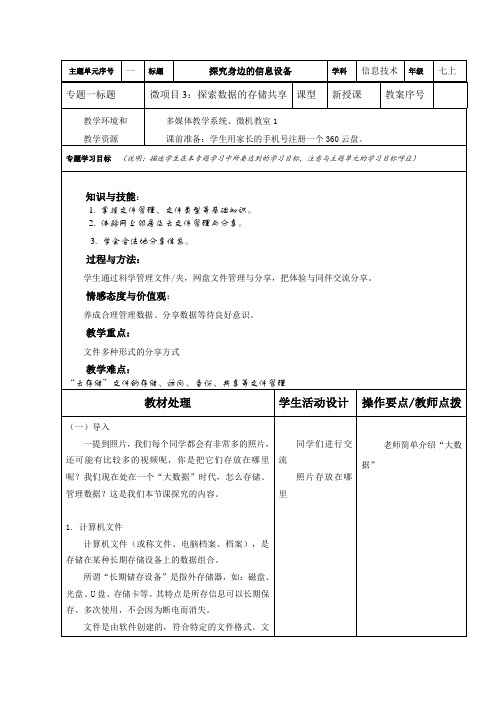
(4)网盘的容量:通过抽奖方式获得更多空间。
7.达标检测
(1)选中多个不连续文件要按住键,选中多个连续文件要按住键。
(2)上传一个文件到360云盘并把它分享,下载一个同学分享的文件。
同学们进行交流
照片存放在哪里
学生小组内交流平时自己对文件及文件夹的科学管理方法。
网盘需要在连接因特网的状态下使用。
网盘需要注册用户,使用密码保护资料的安全。
网盘在稳定性、安全性等方面有一定的风险。
6.网盘文件管理
(1)网盘的注册:使用手机号进行网上注册。“360云盘”或登录/进行网盘注册。
(2)网盘的管理:建立文件夹,上传文件。(也可拖拉文件/文件夹上传。)
主题单元序号
一
标题
探究身边的信息设备
学科
信息技术
年级
七上
专题一标题
微项目3:探索数据的存储共享
课型
新授课
教案序号
教学环境和
教学资源
多媒体教学系统、微机教室1
课前准备:学生用家长的手机号注册一个360云盘。
专题学习目标(说明:描述学生在本专题学习中所要达到的学习目标,注意与主题单元的学习目标呼应)
知识与技能:
(5)重命名:右击,重命名。
(6)复制到U盘等外存储器:发送到,复制、粘贴。
4.文件夹管理操作
(1)文件夹创建:右击,新建,文件夹。
(2)其他与文件管理类似。
(3)删除文件夹,同时删除其中的子文件夹及文件。
5.“云存储”-----网盘
网盘,是一些网络公司推出的在线存储服务。向用户提供文件的存储、访问、备份、共享等文件管理功能,使用方便。
